 |
Desktop maya adalah gambar pra-instal sistem operasi pada pelayan awan di mana persekitaran desktop diasingkan dari komputer sebenar yang digunakan untuk mengaksesnya. Desktop awan Maya dapat diakses dari jarak jauh melalui rangkaian. Cukup, jika kita mendefinisikan desktop awan Maya, maka kita dapat mengatakan bahawa itu adalah sistem desktop yang ditempatkan di atas pelayan awan jauh, dan pengguna dapat mengaksesnya di perangkat mereka seperti Telepon, Tablet, dan iPad dengan bantuan internet.
Shells adalah platform dalam talian yang menyediakan persekitaran desktop maya yang kuat melalui komputer awan. Dengan menggunakan perkhidmatan Shells, anda dapat membuat Desktop Virtual Cloud Linux.
Dalam panduan ini, kita akan belajar bagaimana menggunakan Shell untuk membuat Desktop Linux Maya Maya.
Membuat Desktop Linux Maya Maya menggunakan Kerang
Membuat desktop Linux cloud maya menggunakan shell terdiri daripada banyak langkah. Selesaikan langkah-langkah di bawah ini untuk membuat desktop Linux cloud maya menggunakan cengkerang:
Langkah 1: Buka penyemak imbas anda dan kunjungi laman web rasmi Shells (Shells - Personal Workspaces Powered by Cloud Computers).
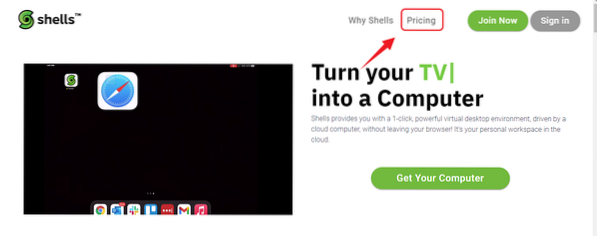
Pada skrin papan pemuka Kerang.com, dengan mengklik "Why Shells", anda dapat menjelajahi apa yang istimewa tentang Shells dan mengapa ia menjadi pilihan pertama anda untuk menggunakan Cloud Linux Desktop.
Shell tidak percuma untuk digunakan, dan ia menawarkan banyak rancangan langganan untuk penggunanya. Klik pada 'Pricing' untuk mengetahui mengenai rancangan harga Shells.
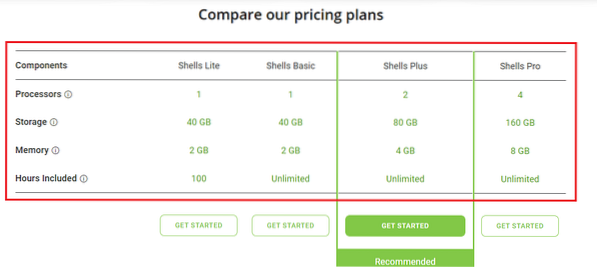
Langkah 2: Tekan 'Sertai Sekarang' untuk membuat akaun baru. Pertama, pilih rancangan bulanan atau tahunan yang sesuai dari senarai rancangan yang diberikan.
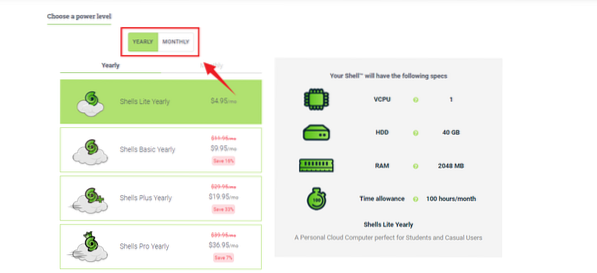
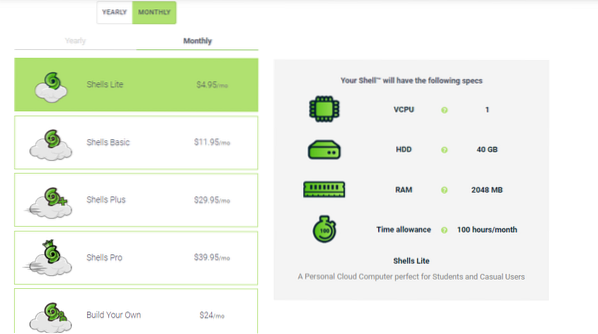
Seterusnya, masukkan data di semua bidang yang diperlukan, i.e., e-mel, nama, kata laluan.
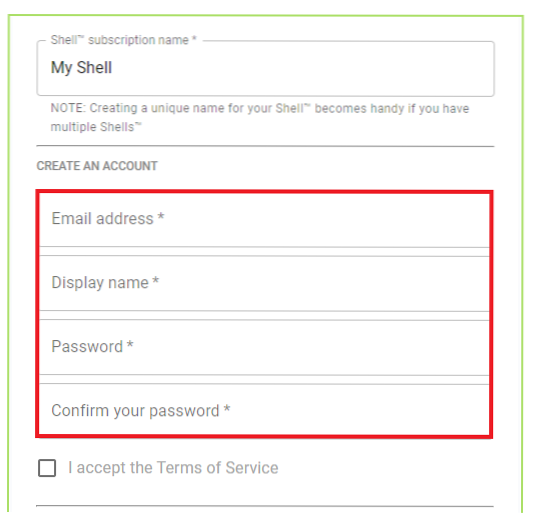
Anda juga perlu menambahkan butiran pengebilan. Setelah menambahkan butiran pengebilan, klik 'ORDER.'
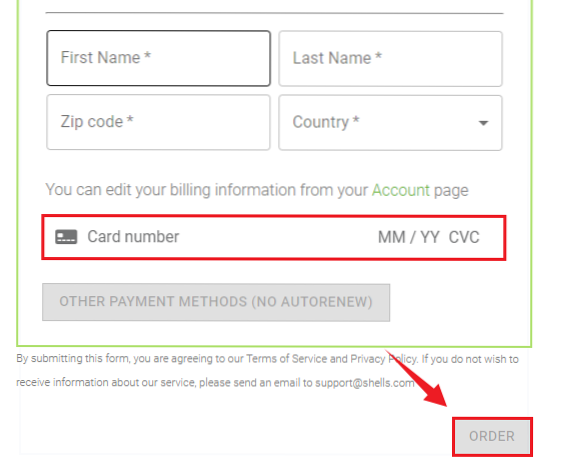
Langkah 3: Setelah anda memilih pelan langganan dan membuat akaun, klik "Log Masuk."
Taipkan alamat e-mel yang anda gunakan semasa membuat akaun. Selain itu, anda juga boleh log masuk dengan akaun Twitter, Google, dan Apple. Sekiranya anda berminat untuk log masuk dengan akaun e-mel, tekan 'Next' setelah memasukkan e-mel.
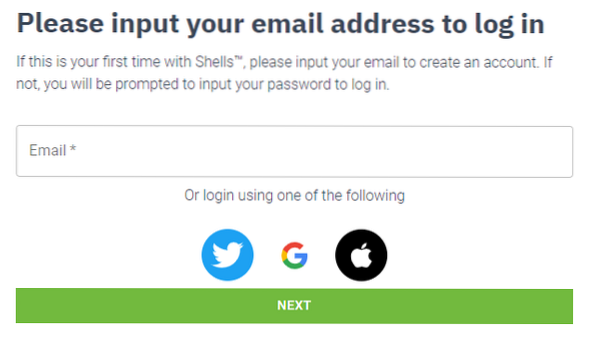
Sekarang, masukkan kata laluan dan klik 'Seterusnya.'
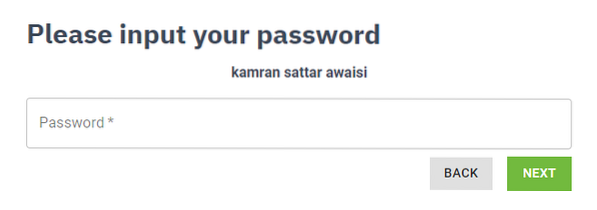
Langkah 4: Setelah berjaya masuk, anda akan melihat skrin papan pemuka.
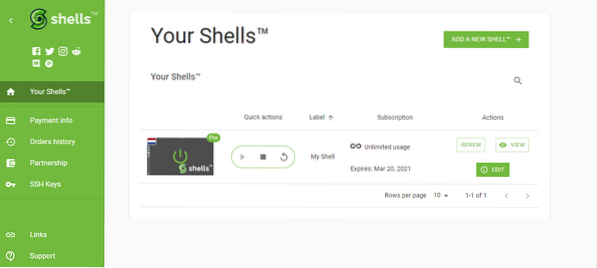
Pada layar papan pemuka, shell anda akan dipaparkan. Sekarang klik pada ikon jenis skrin.
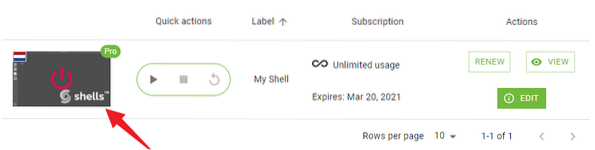
Senarai sistem operasi Linux akan dipaparkan. Pilih sistem operasi Linux yang ingin anda gunakan sebagai Virtual Cloud Linux Desktop. Saya kerap menggunakan Ubuntu 20.04 Desktop untuk kegunaan harian dan rasmi saya; oleh itu, saya memilih Ubuntu 20.04 Aplikasi desktop.
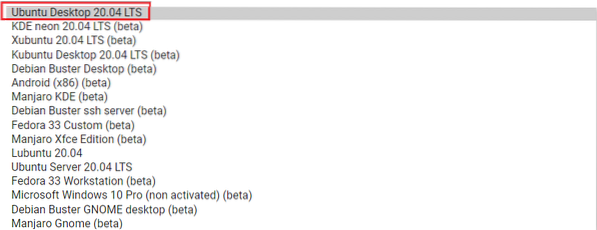
Setelah anda memilih Desktop Linux, klik pada ikon main, dan Desktop Linux maya anda akan bermula.
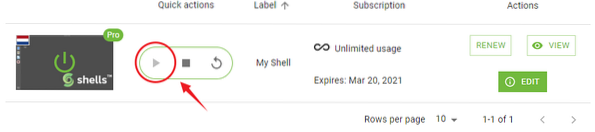
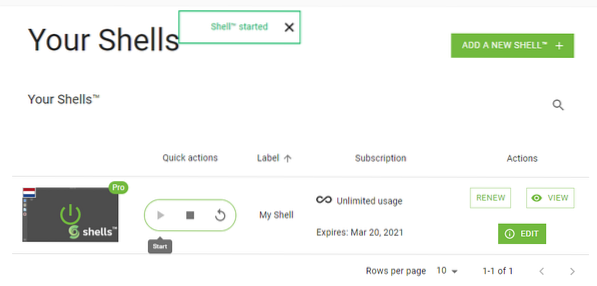
Sekarang klik pada ikon jenis skrin, dan desktop Linux maya anda dapat diakses dalam talian. Ini adalah desktop Linux maya khusus saya, dan nama saya dapat diperhatikan di skrin Desktop.
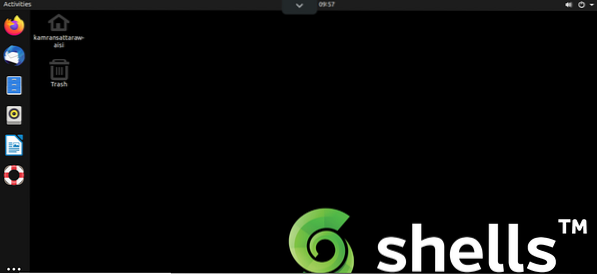
Sekarang mari kita jalankan terminal dan kemas kini cache repositori yang tepat:
$ sudo apt kemas kini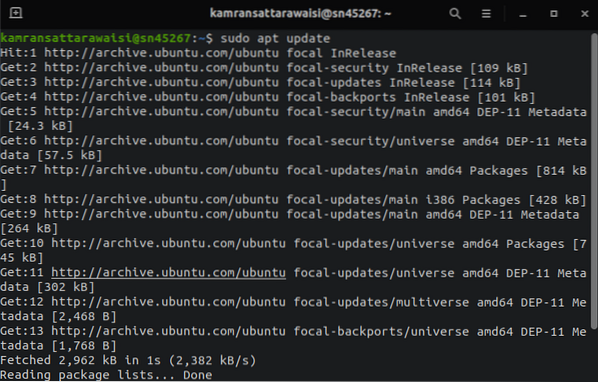
Untuk menghentikan Virtual Cloud Linux Desktop, klik pada ikon berhenti, dan ia akan dihentikan.
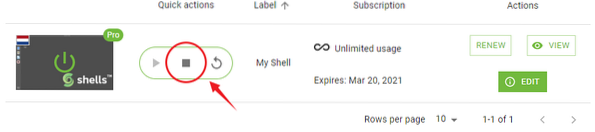
Mengakses Desktop Maya Linux Maya dari peranti mudah alih
Dengan menggunakan Shell, kami dapat mengakses Desktop Linux awan maya kami dari peranti mudah alih melalui rangkaian. Pada peranti mudah alih anda, buka penyemak imbas dan lawati laman web rasmi Shells. Lakukan langkah masuk, dan skrin papan pemuka anda akan muncul. Mulakan desktop Linux cloud maya, dan ia akan siap digunakan.
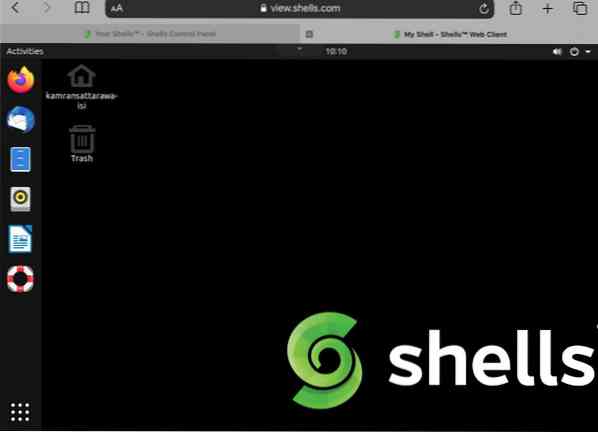

Mengedit Virtual Cloud Linux Desktop
Setelah membuat Desktop Linux awan maya, anda juga boleh mengeditnya. Contohnya, jika anda memilih Ubuntu 20.04 Desktop dahulu dan sekarang mahu menggunakan Manjaro Desktop, mungkin di Shells.
Dari skrin papan pemuka, klik Edit.
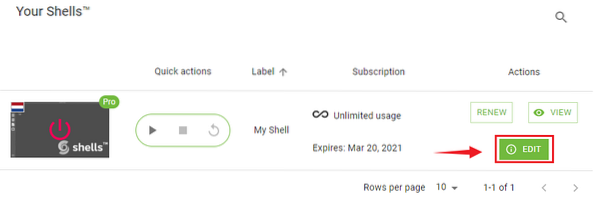
Sekarang, pilih pilihan pemasangan semula.
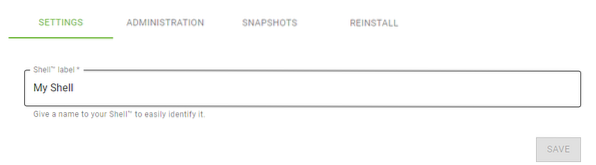
Pilih sistem operasi yang diinginkan dari senarai yang diberikan dan klik pada 'BERIKUTNYA.'
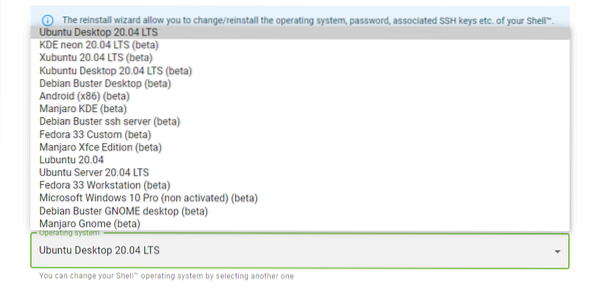
Anda akan menerima kod pengesahan di alamat e-mel berdaftar anda. Taipkan kod pengesahan dan klik mengesahkan.
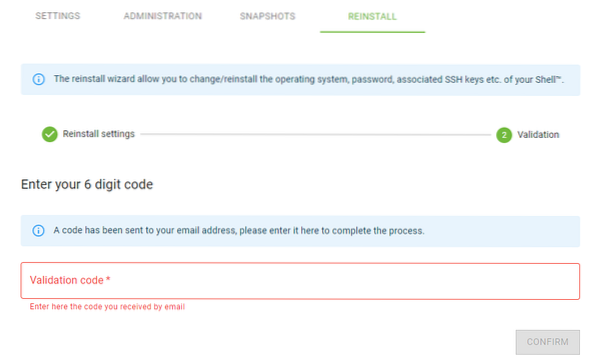
Pemasangan semula akan bermula. Setelah desktop Linux dipasang semula, klik 'Kembali.'
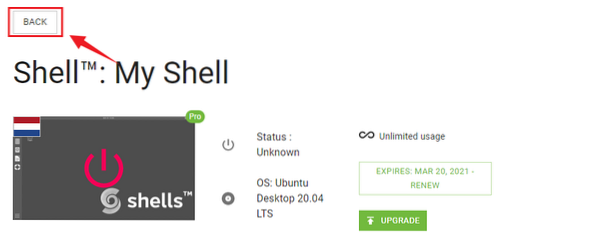
Desktop maya baru anda akan siap digunakan.
Kesimpulannya
Desktop maya adalah sistem operasi pra-pemasangan pada pelayan awan dan dapat diakses dari jarak jauh melalui internet. Shells adalah platform dalam talian yang menyediakan perkhidmatan untuk membuat desktop berasaskan awan maya. Dengan menggunakan Shell, anda dapat membuat banyak desktop Linux maya dan dapat mengaksesnya menggunakan internet. Artikel ini memfokuskan pada cara menggunakan Kerang untuk membuat desktop Linux cloud maya. Selain itu, kami juga telah menunjukkan cara mengakses desktop maya pada peranti mudah alih.
 |
 Phenquestions
Phenquestions


